
我们知道, iPhone 或者iPad可以很方便地将设备屏幕内容投屏到MAC电脑屏幕上,同样地,IOS设备也可以通过屏幕镜像功能将屏幕内容投屏到支持投屏的电视上,但是我们却无法将iPhone或者iPad屏幕直接投屏到Windows设备上。如果可以做到这个功能的话,将会使我们在PPT演示、游戏、应用演示或查看照片时非常方便。

要实现这个功能,我们只需要一个小小的软件,即可为Windows设备添加支持AirPlay屏幕镜像功能。这个软件就是LonelyScreen,安装程序大小只有539K,支持Win7,Win10等操作系统,安装它将使您的Windows设备支持屏幕镜像功能,同时还可以实现录屏和存储的功能。经过我实测,屏幕镜像流畅,音频宏亮,效果很好。
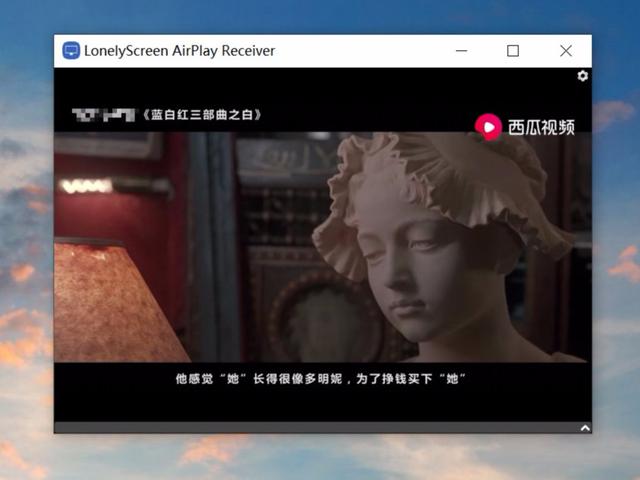
首先,打开LonelyScreen安装程序,(安装程序可百度自行官网下载,或者转发加收藏此文后私信我要)安装过程要保持网络连接,按照提示操作,选择好安装目录后,点下一步,安装程序首先会下载几兆大小的数据,如图。
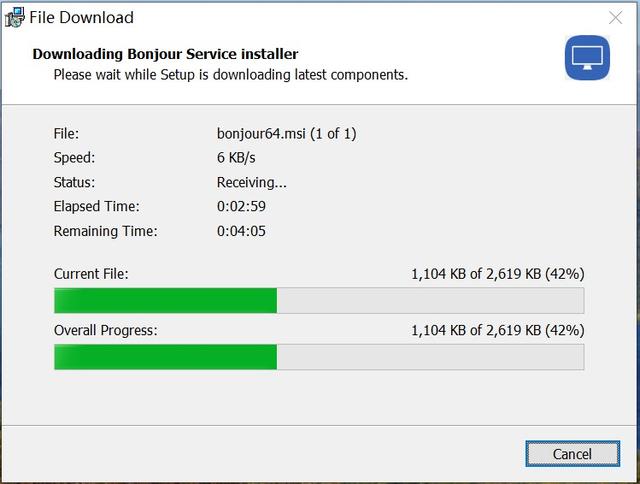
数据下载结束后,继续安装,弹出Windows安全中心警报提示,点击允许访问即可。
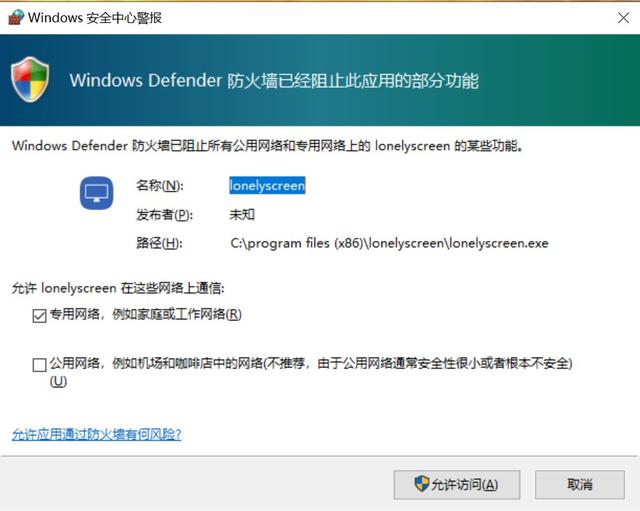
然后弹出下图,点击Maybe Later。
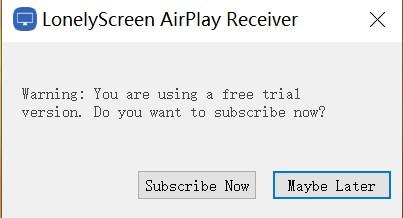
安装成功。
打开应用,如下图。
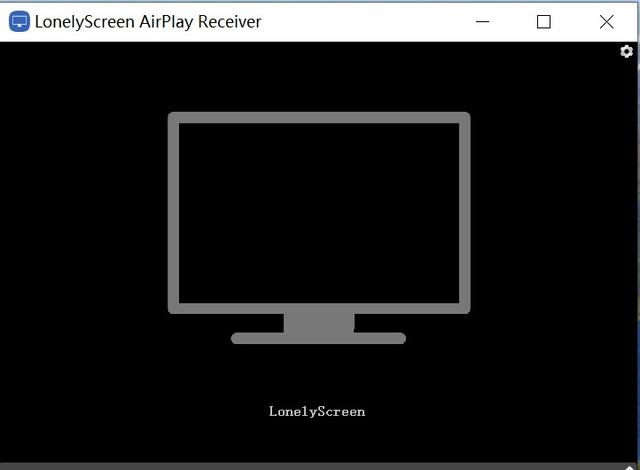
确保iPhone与电脑在同一局域网络下或者直接用电脑连接iPhone的热点也可以。下一步,从iPhone底部向上滑动,呼出控制中心,长按屏幕镜像,从屏幕镜像中找到LonelyScreen,点击连接设备,iPhone就成功投屏到电脑上了。
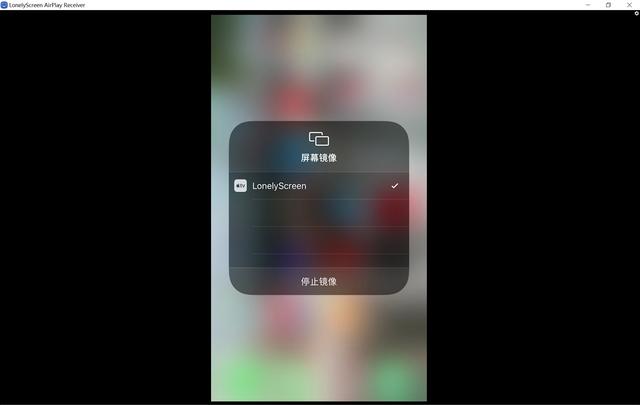
LonelyScreen还可以实现录屏功能,只需要点出软件下面隐藏的菜单,弹出红色的按钮,点击红色按钮就可实现录屏,默认录屏视频为MP4格式,录制视频质量比较高。点击隐藏菜单中的文件夹按钮,即可找到所录视频。
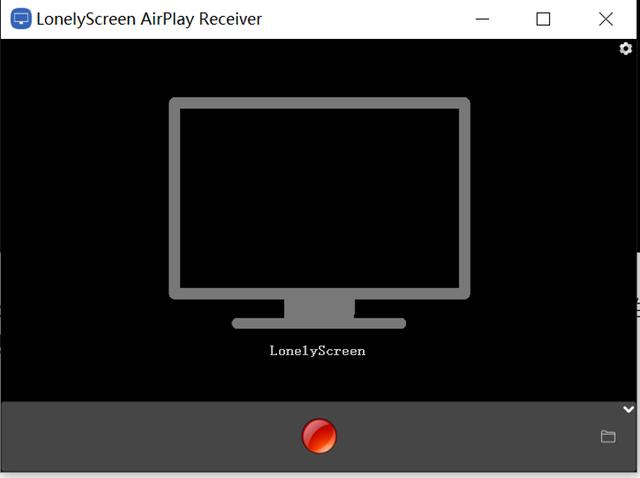
好了,如果大家觉得这个软件对自己有用,喜欢这个软件的话,请记得点赞, 和收藏哦。
标签: 电脑 iphone 怎么
版权声明:本文为原创文章,版权归 头条123 所有,欢迎 本文,转载请保留出处!

 新能源汽车领域存在盲目投资怎么办?部委新 回应来了
新能源汽车领域存在盲目投资怎么办?部委新 回应来了 罕见暴跌!狂泄近1300点 美股道指重挫!苹果跌近6% 元宇宙龙头Meta跌超9%;关键数据砸向股市 美联储加息预期升温
罕见暴跌!狂泄近1300点 美股道指重挫!苹果跌近6% 元宇宙龙头Meta跌超9%;关键数据砸向股市 美联储加息预期升温 爆料:苹果 iPhone 14 Pro 将配备 4800 万像素摄像头
爆料:苹果 iPhone 14 Pro 将配备 4800 万像素摄像头 苹果 iPhone 13 Pro DXOMARK 自拍相机评分公布:99 分
苹果 iPhone 13 Pro DXOMARK 自拍相机评分公布:99 分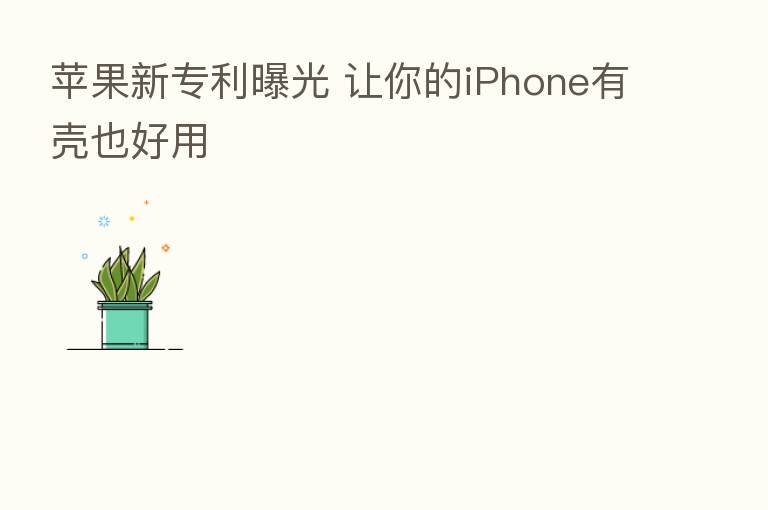 苹果新专利曝光 让你的iPhone有壳也好用
苹果新专利曝光 让你的iPhone有壳也好用 苹果官方解答:激活锁是什么?又如何保护设备
苹果官方解答:激活锁是什么?又如何保护设备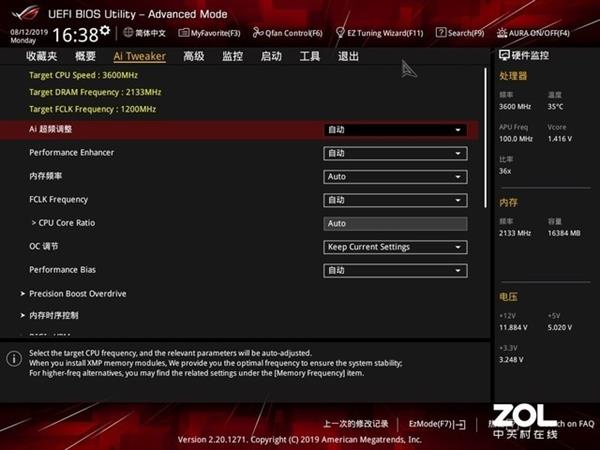 超频后电脑开不开机了怎么办?这几招要学会
超频后电脑开不开机了怎么办?这几招要学会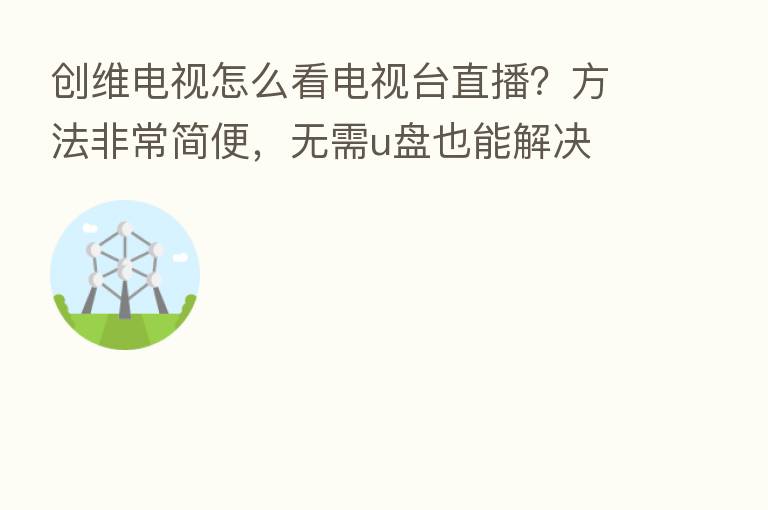 创维电视怎么看电视台直播?方法非常简便,无需u盘也能解决
创维电视怎么看电视台直播?方法非常简便,无需u盘也能解决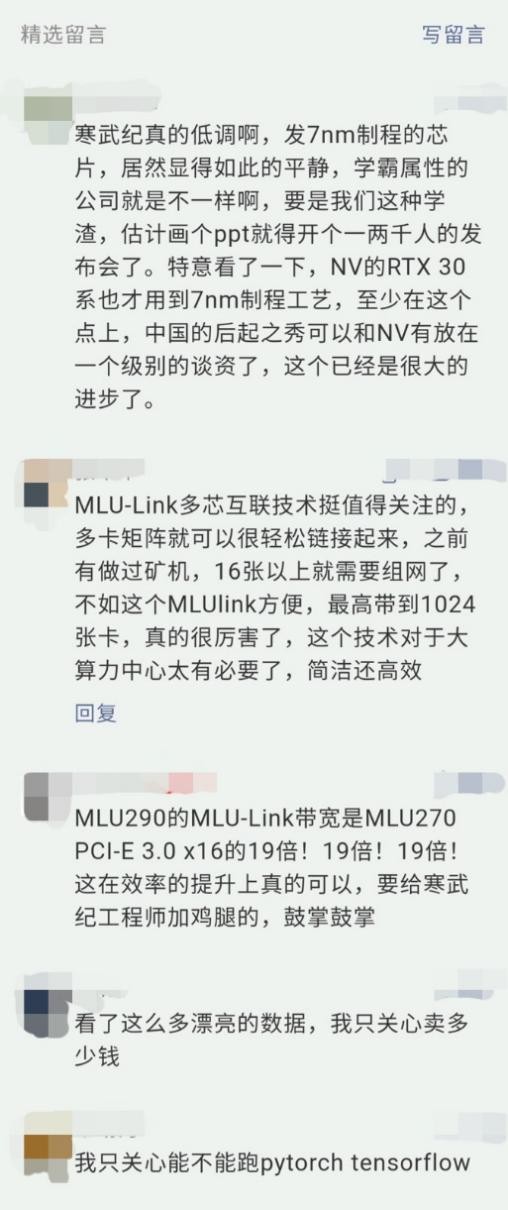 寒武纪思元290发布即成“网红” 看看朋友圈都怎么说
寒武纪思元290发布即成“网红” 看看朋友圈都怎么说 供应链消息:搭载M2芯片的苹果入门款MacBook Pro下
供应链消息:搭载M2芯片的苹果入门款MacBook Pro下 脆持步行锤炼的人结尾皆怎么样了? 提醒:安康步行有4点要注意
脆持步行锤炼的人结尾皆怎么样了? 提醒:安康步行有4点要注意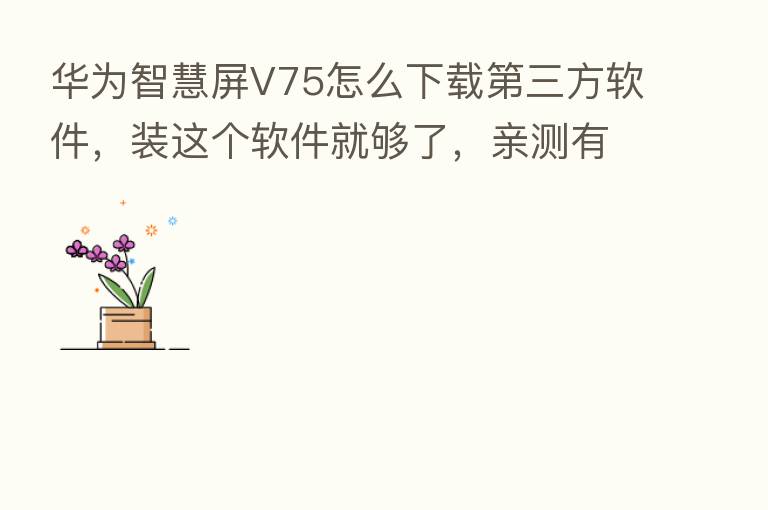 华为智慧屏V75怎么下载 三方软件,装这个软件就够了,亲测有效
华为智慧屏V75怎么下载 三方软件,装这个软件就够了,亲测有效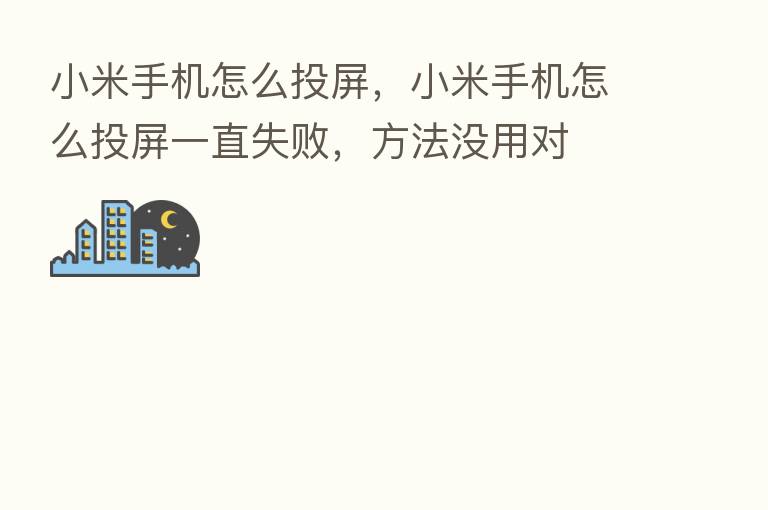 小米手机怎么投屏,小米手机怎么投屏一直失败,方法没用对
小米手机怎么投屏,小米手机怎么投屏一直失败,方法没用对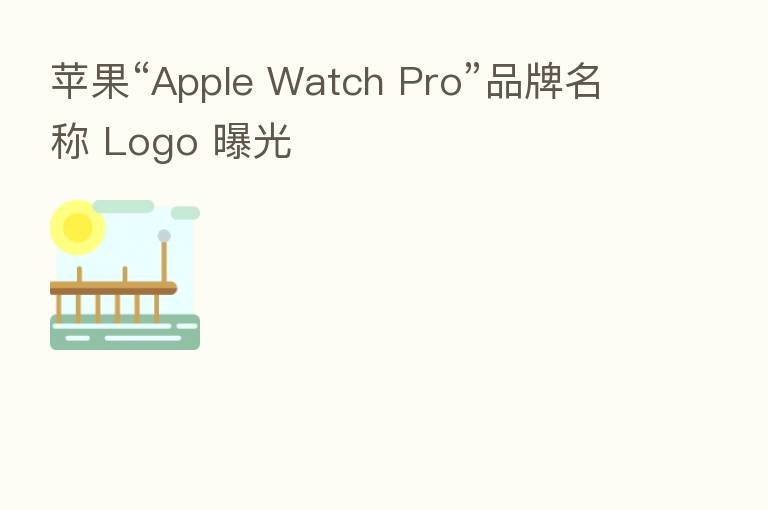 苹果“Apple Watch Pro”品牌名称 Logo 曝光
苹果“Apple Watch Pro”品牌名称 Logo 曝光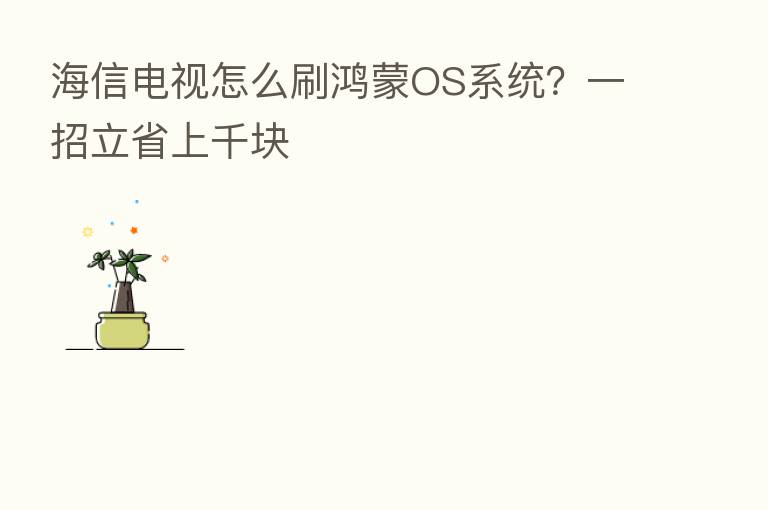 海信电视怎么刷鸿蒙OS系统?一招立省上千块
海信电视怎么刷鸿蒙OS系统?一招立省上千块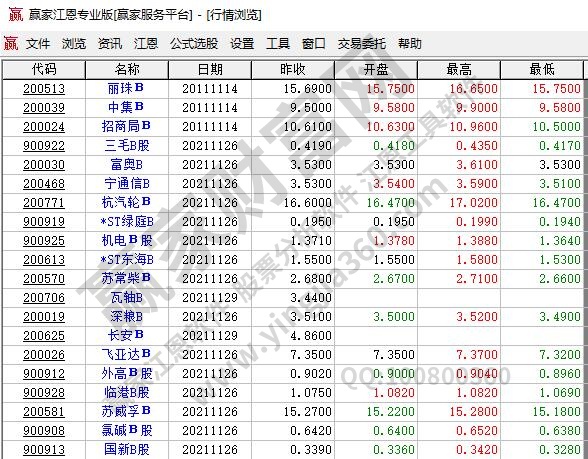 什么是b股?b股和a股有什么区别?b股怎么买卖
什么是b股?b股和a股有什么区别?b股怎么买卖 移动魔百和讯飞语音提示“请购买正版产品”怎么办?
移动魔百和讯飞语音提示“请购买正版产品”怎么办?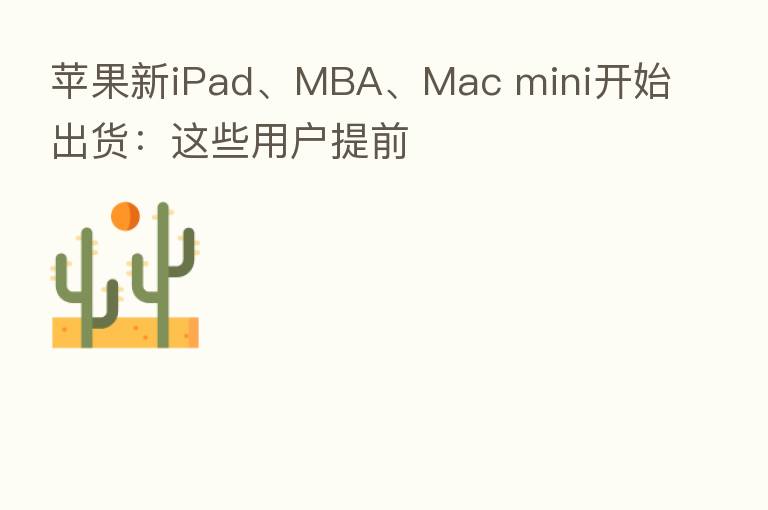 苹果新iPad、MBA、Mac mini开始出货:这些用户提前
苹果新iPad、MBA、Mac mini开始出货:这些用户提前 词典笔该怎么选?两大主流品牌教你做决定!
词典笔该怎么选?两大主流品牌教你做决定!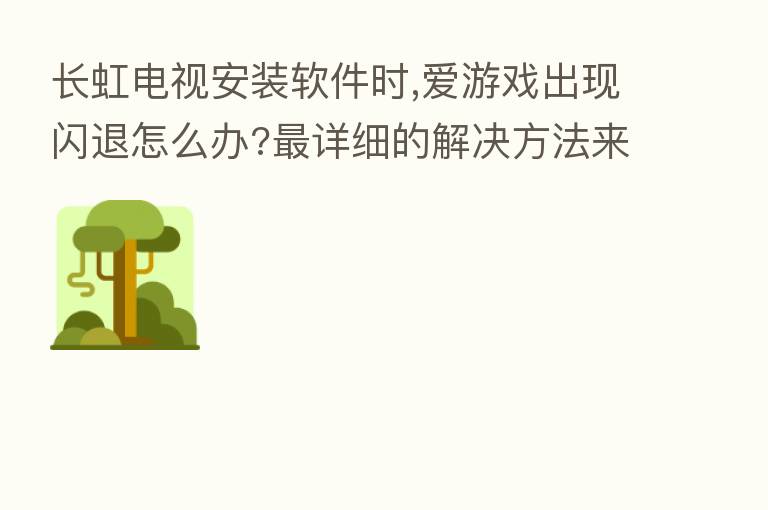 长虹电视安装软件时,爱游戏出现闪退怎么办? 详细的解决方法来了,当贝市场 !
长虹电视安装软件时,爱游戏出现闪退怎么办? 详细的解决方法来了,当贝市场 !